Mozilla Firefox браузър за начинаещи
Mozilla Firefox за начинаещи

Опитните потребители няма да се интересуват от тази публикация, но начинаещите могат да научат нещо ново за себе си.
Към момента на писане на това издание 6-та версия на Firefox е в ход. Отваря се в браузъра Firefox като всички програми в операционните системи Windows – с двойно щракване върху иконата на работния плот. Веднъж отворен, Firefox показва на потребителя своята начална страница.
Инсталиране на началната страница на Mozilla Firefox За да зададете началната страница, от която се нуждаете, направете следното: В главното меню изберете „инструменти“ --> "настройки"

В раздела „Основни“ изберете „Покажи начална страница“


Натискаме „ok“ - и след рестартиране или като щракнете върху бутона на къщата, браузърът ще се отвори на уебсайта на Yandex. Ако попаднете на някоя уеб страница, решете да я направите начална страница на вашия браузър Mozilla Firefox, след това, без да затваряте страницата, отидете на „настройки“ и по-нататък, след което щракнете върху бутона „използване на текущата страница“, както е показано с червената стрелка на екранната снимка:

Мисля, че всичко е ясно с началната страница, нека да продължим.
Всички потребители рано или късно изтеглят нещо от мрежата на своя компютър. Нека да разгледаме как да изберете папка за запазване на изтеглените файлове.
Съгласно схемата, описана по-горе, влизаме в раздела "основни" в настройките. Свеждаме поглед под избора на домстраница и виждаме няколко реда, посветени на изтеглянията. За да изберете папка за запазване на изтеглените файлове, щракнете върху бутона "Преглед" и в прозореца, който се отваря, потърсете желаната директория или създайте нова. Маркирайте избраната папка и щракнете върху бутона OK. След това в колоната "Път за записване на файлове" трябва да се появи пътя до директорията, която сте избрали. В примера това е папката "изтегляния" в директорията с документи с потребителското име.
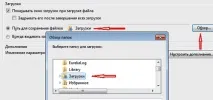
Когато извършвате монотонна работа вбраузъра Mozilla Firefox, няма да е излишно да придружавате скучните, но необходими действия с приятна музика и да слушате радио чрез интернет онлайн. За тези цели използвам разширение (добавка) за браузъра Firefox, което се нарича "Radio Zaycev.FM". Помислете за процеса на инсталиране на добавки към нашия браузър.
Отворете Firfox, отидете на раздела „инструменти“ --> "допълнения":

И стигаме до раздела за работа с разширения. Тук следваме бутона за връзка „Вземете добавки“, както е показано на екранната снимка:
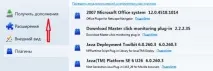
На уеб страницата, която се отваря, намираме лентата за търсене в горната част, въвеждаме необходимото разширение (например „Radio Zaycev.FM“) и кликваме върху „luppa“. Ако ни пишат, че такова разширение не е намерено, тогава следваме връзката „покажи всички“, маркирана със зелена стрелка, и търсим нашата добавка в желания раздел (в нашия случай раздел „игри и забавления“).
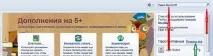
След като намерите добавката, задръжте курсора на мишката върху нея и щракнете върху бутона „Добавяне към Firefox“, който се появява:
В горната част се появява малък изскачащ прозорец. След като изтеглите добавката, ще видите нов прозорец пред вас:

В този прозорец щракнете върху „инсталирай сега“ и след рестартиране на Firefox можете да използвате инсталиранияразширение. Всички добавки за браузъра Mozilla Firefox се инсталират по подобен начин.
Сега малко за радио Zaycev.FM. Това е FM плейърът, вграден във Firefox за единствената радиостанция Zaitsev.FM. Настройките му са много прости. За да ги управлявате, панелът с добавки трябва да е активиран. За да го активираме, предаваме: "view" --> „Лента с инструменти“ и поставете отметка на правилното място, както е на фигурата:

В долната част на прозореца на браузъра се появи кафява икона с буквата „Z“, като щракнете върху нея с левия бутон на мишката, влизаме в настройките на плейъра. Тук, струва ми се, не е трудно да се разбере. По подразбиране радиото се включва при зареждане на браузъра. Според мен това не е много удобно, това се елиминира чрез премахване на отметката от елемента "autorun". Сега, за да включите плейъра, трябва да кликнете върху черния триъгълник вдясно от иконата на радиостанцията.
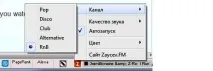
Разбира се, тук има само музика, но имам достатъчно, за да ме придружава, докато работя в мрежата. Между другото, жанровете се избират, като задържите курсора на мишката върху реда „канал“ и поставите отметка в квадратчето за любимия ви жанр музика. Е, това е всичко за днес за браузъра Mozilla Firefox, след това - повече.